Все файлы, которые вы загружаете из сети через браузер по умолчанию сохраняются в папке «Загрузки». Система создает ее на основном диске, что не всегда удобно, потому что занимать она может до нескольких гигабайт. Целесообразнее перенести директорию на другой диск. Разберемся, как изменить папку загрузок в Windows 10.
Поменять расположение через свойства
Самый простой и доступный способ — воспользоваться свойствами каталога. Для этого необходимо:
1. Открыть «Этот компьютер» и найдите в левом столбце «Загрузки».
2. Щелкните по ней правой кнопкой мыши и выберите из списка пункт «Свойства».
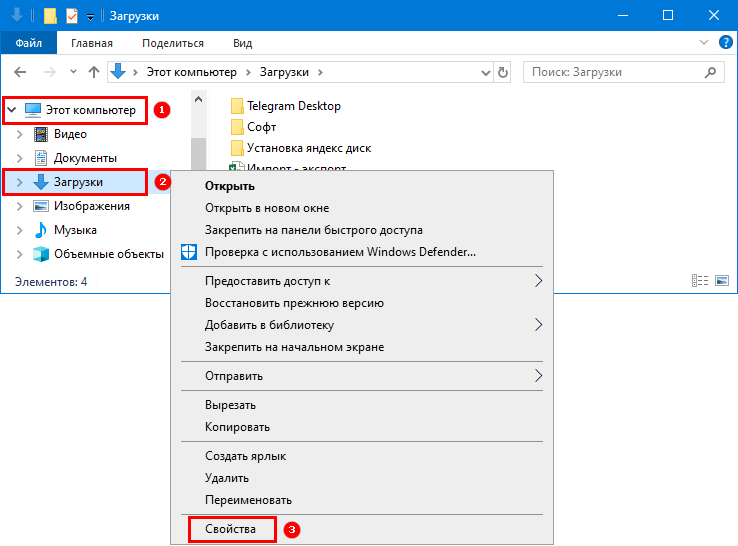
3. Перейдите на вкладку «Расположение», выберите новое место для хранения загрузок на другом диске, далее нажмите «Переместить» и «OK».
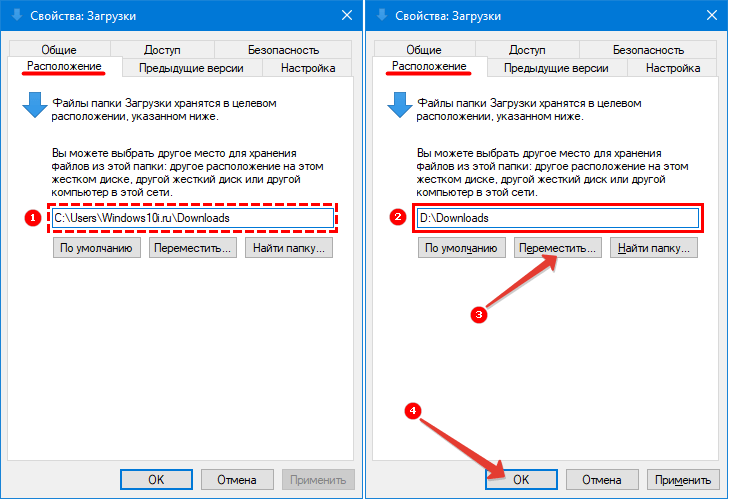
4. Система предложит вам создать папку и переместить в нее имеющиеся файлы, согласитесь на это, чтобы разгрузить системный диск.
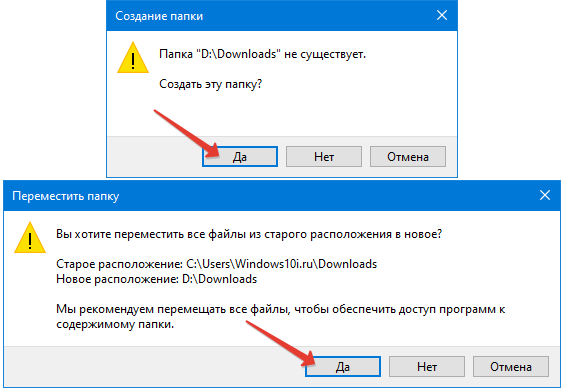
Запросить разрешение от системы на изменение этой папки Windows 10
Как открыть параметры папок в Windows 10
Как перенести методом перетаскивания
Еще один способ нравится пользователям своей простотой. Для него вам необходимо зайти в свою директорию пользователя и выделить в ней каталог загрузок. Затем нажмите Shift и мышкой перетащите выбранную папку на другой диск — достаточно поднести ее к имени диска в столбце слева. Удерживайте Shift, пока на экране не высветится окно перемещения файлов.
Если вы выбрали этот вариант, то лучше всего предварительно очистить загрузки от ненужной информации.
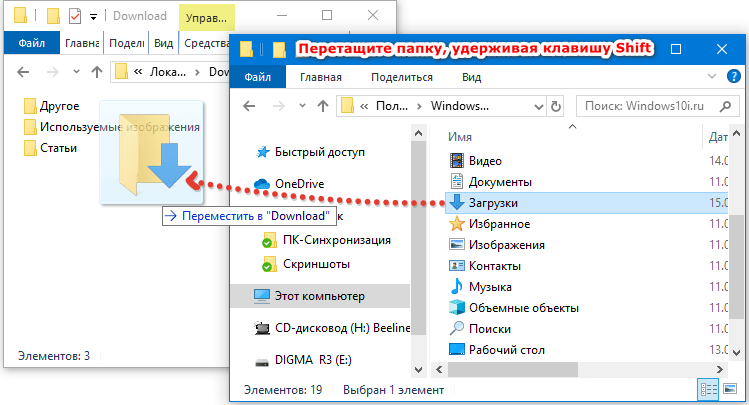
Перенос при помощи реестра
Если вы любите работать с каталогами реестра или хотите научиться это делать, то стоит воспользоваться этой инструкцией для перемещения папки.
1. Воспользуйтесь комбинацией клавиш Win+R, чтобы вызвать диалоговое окно «Выполнить».
2. В текстовом поле появившегося окна введите regedit и кнопку Enter (можно кликнуть по кнопке «OK»).
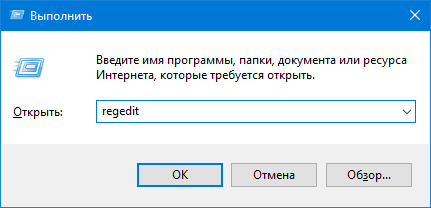
3. В адресную строку введите или скопируйте координаты:
HKEY_CURRENT_USER\Software\Microsoft\Windows\CurrentVersion\Explorer\Shell Folders
4. В правой части редактора реестра отыщите ключ 374DE290-123F-4565-9164-39C4925E467B.
5. Щелкните по нему правой кнопкой мыши и выберите из списка вариант «Изменить».
6. Вручную поменяйте установленное по умолчанию значение на координаты новой папки для загруженных файлов.
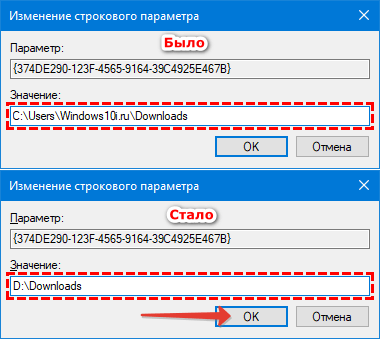
Теперь вы знаете, как изменить расположение папки загрузок на своем компьютере. Это один из самых простых способов для оптимизации пространства. Если у вас остались вопросы или возникли затруднения при исполнении инструкций, пишите нам комментарии. Поделитесь статьей с друзьями, чтобы и им было удобно пользоваться компьютером.

Встречают с улыбкой в чулках и на каблучках, реальные феи Армавир в красивом нижнем белье с redarmavir.ru провожают поцелуем и ждут следующей встречи. Сегодня вполне реально заказать ночную фею на час или ночь по минимальной цене. Темпераментные реальные феи Армавир, страстные и желанные, они такие модельные и стройные, что интимный досуг тебе обеспечен. Окунись в удовольствие.
 gazpret.ru
gazpret.ru
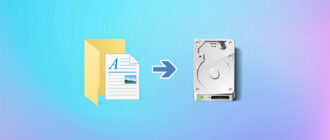
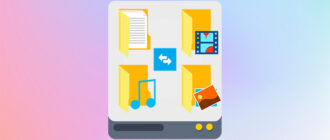

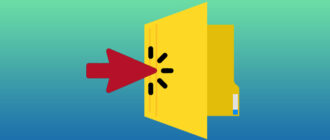
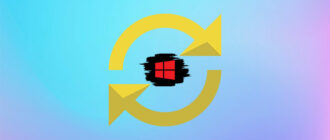
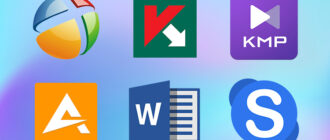
Спасибо большое! Было очень неудобно искать папку «Загрузки» в ее стандартном местоположении на диске «С». Теперь же она находится у меня на моем съемном диске с 1 Тб. памяти и больше проблем с нехваткой места на диске нету. Я начинающий пользователь и такие советы выручают порой! Мне больше понравился первый вариант, для меня он оказался проще, справилась с первой попытки.
Спасибо за внятное объяснение все кратко и по делу. Я полностью получил ответ на свой вопрос. Эта очень распространенная проблема, когда скачанные файлы забивают основную память. Но теперь я знаю как избавиться от этой проблемы раз и на всегда. Благодаря вам у меня стало больше свободного места на основном диске.
Не с первого раза получилось. Привыкла всегда при начале загрузок либо выбирать новую папку, либо создавать нужный путь. Я делаю это для того, чтобы не тратить время на перетаскивания. Гораздо удобнее прописывать путь каждый раз.
Всё получилось)
Очень доволен тем, как автор простым и понятным для обычных людей языком рассказывает базовые вещи, связанные с работой на компьютере. Помимо слов есть инструкции в виде скриншотов, в результате чего информация усваивается более, чем на 80%.
Что же касается самой статьи, впервые узнал о такой возможности в ОС Windows 10. Иногда просто необходимо менять папку загрузок, поскольку в первоначальной со временем собирается много файлов, которые занимают очень много места. Обязательно как-нибудь воспользуюсь рекомендациями данной статьи.
Большое спасибо автору за его труд и дальнейших успехов в написании полезных статей!